
Innehållsförteckning:
- Författare John Day [email protected].
- Public 2024-01-30 12:40.
- Senast ändrad 2025-01-23 15:10.



I denna instruerbara visar jag hur man gör ett enkelt konstellationsljus med LED -remsor och en arduino!
Jag valde att göra ursa minor.
Här är materialet jag använde för att göra stjärnbilden:
- Väggram
- Svart kartong
- 5v LED -remsa (144 lysdioder per meter)
- Arduino
- Trådar
- Avbitartång
- Lödkolv och lödtråd
- Kabelanslutning för 3 trådar
- 2 * 220 ohm motstånd
- Knapp
* Jag har nyligen gjort ett nytt projekt med hjälp av LED -remsor och en arduino. Båda har liknande steg för Arduino -anslutningarna och skissen! (du kan se det andra projektet på min Instructables -sida)
Steg 1: Gör ramen

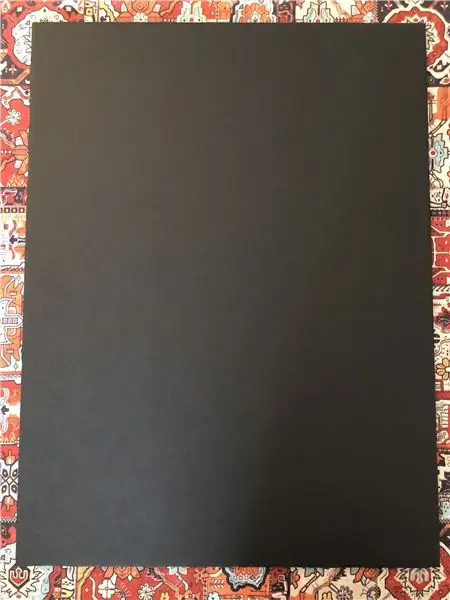
Välj en medelstor till stor ram.
Skär en svart kartong så att den passar storleksramen. Detta kommer att vara bakgrunden för stjärnbilden.
Steg 2: Hitta en konstellation
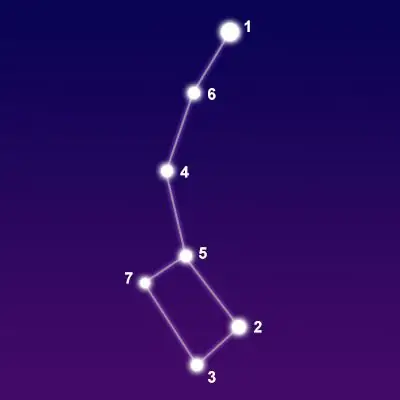
Hitta en konstellation som du gillar och behåll en bild av den som referens för nästa steg.
Jag valde ursa minor.
Steg 3: Skär remsan
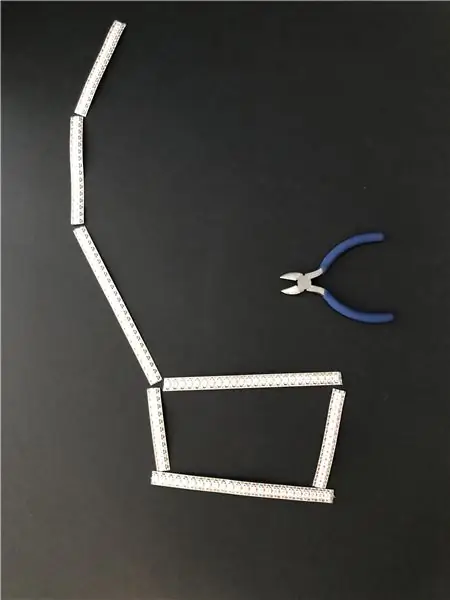
Använd din bild som referens och spåra konstellationen på den svarta kartongen mycket svagt med en penna. Skär ledremsan i bitar så att den passar konstellationen du spårade. Placera (inte sticka!) Bitarna ovanpå spåret för att visualisera hur det kommer att se ut.
Steg 4: Anslut remsorna
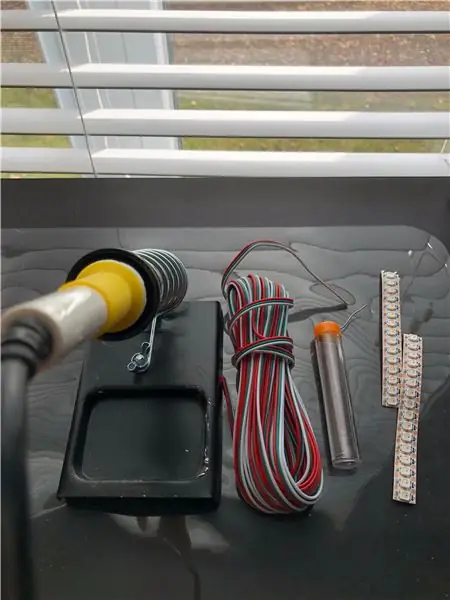
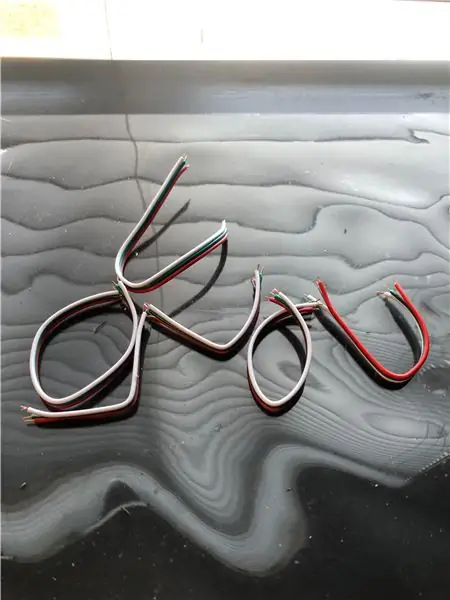
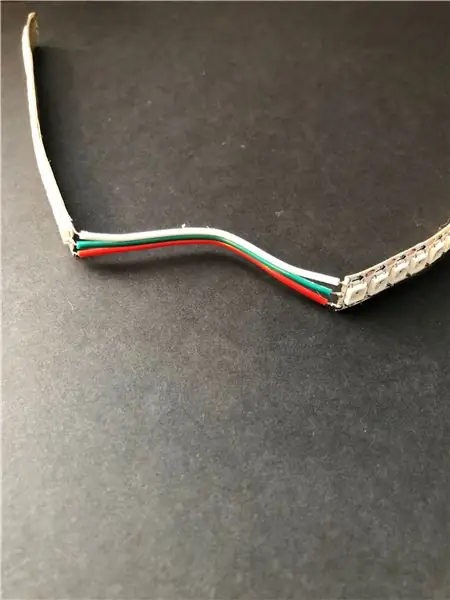
Löd ihop remsorna.
Det finns en riktning att följa när du ansluter, indikerat med pilarna ovanpå remsan. I mitt fall är anslutningen nära pilen marken, mitten ska styra lysdioderna och botten är spänningsingången. Jag använde vitt för att ansluta grunderna, grönt för mitten och rött för spänning.
Jag använde ungefär en och en halv tum ledningar mellan två remsor. Detta är så att det kan vara lättare att hantera och lödda. Den är också tillräckligt lång så att den kan döljas på andra sidan av den svarta kartongen senare.
Slutligen för den första remsan, den som är ansluten till arduino, använde jag en lång tråd (lite längre än ramens längd) så att den lätt kan anslutas till arduino senare. Jag lade till en kontakt till ledningarna så att den enkelt kan anslutas till arduino.
Steg 5: Skär hål vid korsningarna

Pierce ett litet hål med en sax vid korsningarna av konstellationen på kartongen.
Hålet måste vara tillräckligt stort för att passa 6 trådar.
Steg 6: Placera remsorna

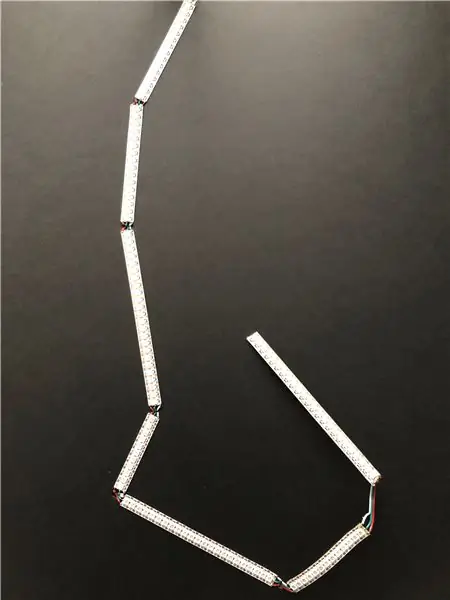
Ett par remsor i taget, placera kopplingens ledningar i hålet och klistra den första remsan av paret på brädet. Upprepa tills alla remsor är placerade.
Steg 7: Ordna trådarna
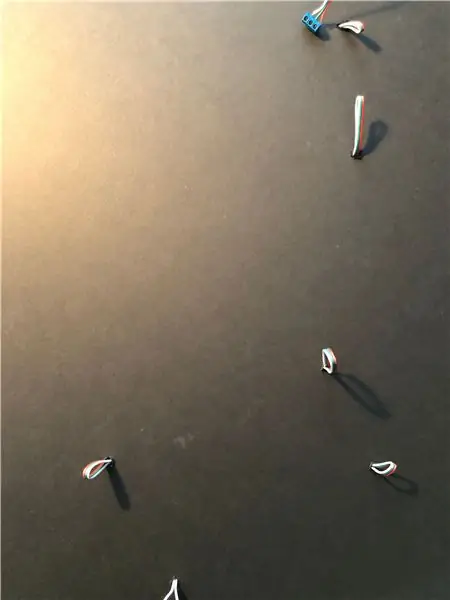
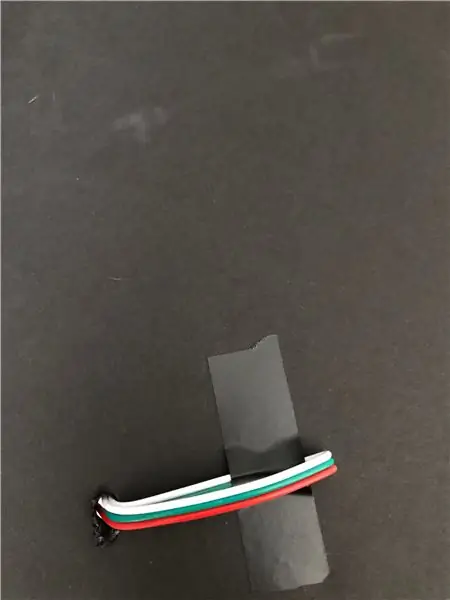
Tejpa trådarna i konstellationen på baksidan av den svarta kartongen.
Steg 8: Sätt ihop ramen
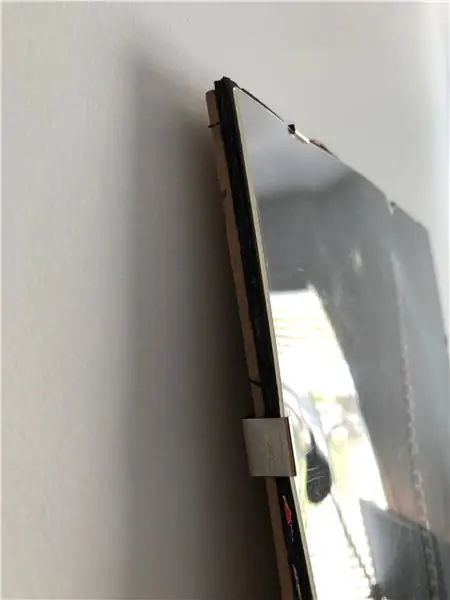
Lägg den svarta kartongen på ramen och lägg till ett transparent skydd om möjligt.
Steg 9: Anslut till Arduino

För att lägga till lite ljus måste vi ansluta vår remsa till arduino.
Lägg till en anslutning från jordstiftet på arduino till remsans mark.
Lägg till en anslutning från 5v -utgången på arduino till ingångskällan för remsan.
Slutligen lägger du till en anslutning från stiftet 6 till datainmatningen på remsan. (Det föreslås att man lägger till två 220 ohm för totalt 440 ohm till bandets dataanslutning)
Lägg till en knapp på brödbrädan och lägg till anslutningarna till pin 2 på arduino
Steg 10: Ladda upp skissen till Arduino
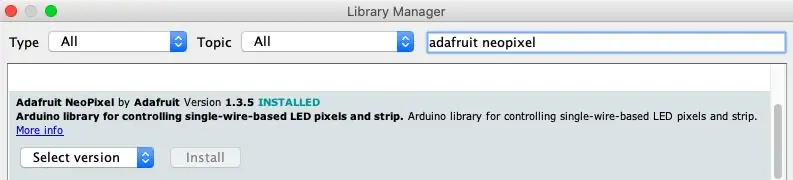
För att styra lysdioderna finns det ett fantastiskt Adafruit -bibliotek. Det finns också gott om skissprover när du har installerat biblioteket.
Du kommer förmodligen att behöva ändra antalet led i skissen
För effekterna använde jag och modifierade jag några effekter gjorda från denna källa: https://www.tweaking4all.com/hardware/arduino/adr… Men du kan enkelt göra din egen och bli inspirerad av många olika källor!
Steg 11: Sista handen

Lägg ramen på en vägg eller låt den vila på vilken möbel som helst.
Testa de olika effekterna genom att trycka på knappen och när du är klar ansluter du arduino med ett batteri.
Och du är klar!
Rekommenderad:
YADPF (YET Another Digital Picture Frame): 7 steg (med bilder)

YADPF (YET Another Digital Picture Frame): Jag vet att detta inte är nya grejer, jag vet, jag har sett några av dessa projekt här, men jag har alltid velat bygga min egen digitala bildram. Alla bildramar jag har sett är fina, men jag letade efter något annat, jag letar efter en riktigt fin fr
Magic Frame: 4 steg

Magic Frame: Detta är en omarbetning av den berömda " Slow Dance " ram: https: //www.instructables.com/id/Slow-Dance-a-Fusi
Open Frame Mini ITX PC: 5 steg (med bilder)

Open Frame Mini ITX PC: Jag har länge velat bygga en liten stationär dator. Jag gillade också tanken på ett chassi med öppen ram testbänk- något som gör att jag enkelt kan ta bort/byta ut komponenter. Mina krav på hårdvara var främst
Stranger Things Wall in a Frame (Skriv dina egna meddelanden!): 8 steg (med bilder)

Stranger Things Wall in a Frame (Skriv dina egna meddelanden!): Jag har tänkt göra detta i flera månader efter att ha sett en handledning med julbelysning (det såg bra ut, men vad är poängen med att inte visa några meddelanden, eller hur?). Så jag har gjort denna Stranger Things Wall för ett tag sedan och det tog mig ganska lång tid
Flickr Style CD Photo Multi-frame: 5 steg
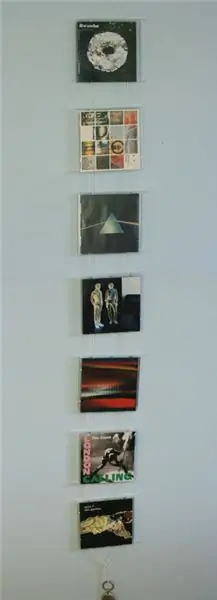
Flickr Style CD Photo Multi-frame: Jag ville ha ett billigt sätt att visa många av mina foton utan att bara hålla dem på väggen. Jag hade en hel mängd tomma CD -fodral som skulle vara perfekta för att visa foton. Med tillägg av ett snöre och ett par nyckelringar hade jag galen
